Ripristino configurazione di sistema è una funzionalità integrata in Windows che crea periodicamente “punti di ripristino” o backup di file di sistema e/o file utente in modo che il sistema possa essere ripristinato a uno stato precedente nel caso in cui qualcosa vada storto.
Normalmente, Windows creerà automaticamente questi punti di ripristino del sistema prima di determinati eventi, ad esempio, installando un nuovo software, aggiornando un driver, installando gli aggiornamenti di Windows, ecc. Se nessuno di questi eventi si verifica, Windows creerà un punto di ripristino ogni sette giorni.
In termini di file, Ripristino configurazione di sistema salverà una copia di un file o una cartella quando viene modificato, ma solo quando viene creato un punto di ripristino. È quindi possibile ripristinare una versione precedente del file o della cartella semplicemente facendo clic destro sul file o la cartella.
Non pensate di ripristino configurazione di sistema come una soluzione di backup per i file e le cartelle, perché non è quasi robusto come l’utilizzo di backup di Windows o di un programma di backup di terze parti.
Abilita Ripristino configurazione di sistema
Per impostazione predefinita, Ripristino configurazione di sistema dovrebbe essere già abilitato su Windows a meno che non sia stato disattivato manualmente. Per abilitare il Ripristino del sistema, è necessario aprire la scheda Protezione del sistema. Puoi farlo in due modi. Si noti che le seguenti istruzioni funzioneranno su Windows Vista, 7, 8 e 10.
Fare clic sul pulsante Start e quindi digitare Ripristino configurazione di sistema. Probabilmente avrai un paio di opzioni diverse e quella su cui vuoi fare clic è Creare un punto di ripristino.
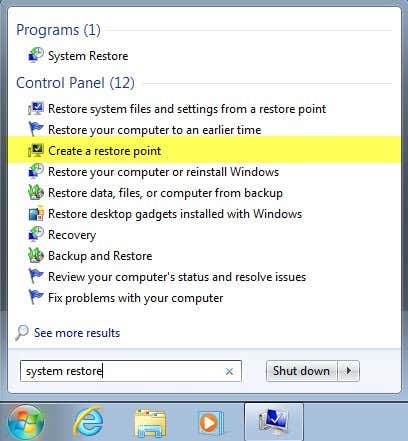
Se Ripristino configurazione di sistema è disabilitato, verrà visualizzato Off elencato nella colonna Protezione per ogni partizione sul disco rigido.
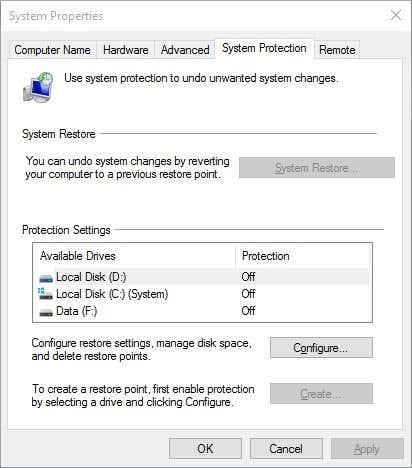
Si noti che se il computer dispone di più dischi rigidi, è possibile visualizzarli tutti elencati in Impostazioni di protezione. Windows è normalmente installato sotto C: (Sistema), quindi fai clic su questo per selezionarlo. Quindi fare clic sul pulsante Configura.
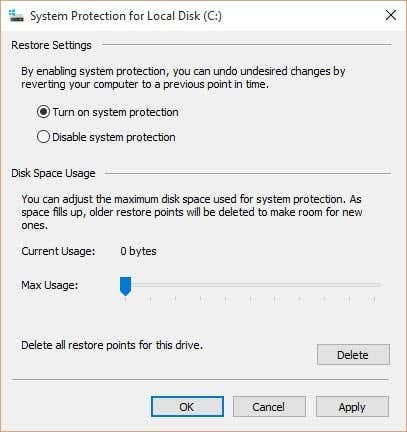
Fai clic sul pulsante di opzione Attiva protezione sistema e quindi regola il cursore in Utilizzo spazio su disco su un valore compreso tra il 3 e il 5 percento. Si noti che questo valore sarà basato sulla dimensione della partizione, non sulla dimensione del disco rigido.
Utilizzo consigliato dello spazio su disco per Ripristino configurazione di sistema
Ciò significa che potresti avere un disco rigido da 1 TB, ma diviso in una partizione C e D. C è la partizione di sistema in cui è installato Windows e potrebbe essere solo 100 GB e il resto è sulla partizione D. Se si abilita Ripristino configurazione di sistema sull’unità C, il 3% sarà di 3 GB e il 5% sarà di 5 GB.
Se hai solo un’enorme partizione C che è la dimensione dell’intero disco, allora 3% di 1TB sarebbe un enorme 30 GB, che è enorme. In questi tipi di casi, basta impostarlo su 1% o 2%.
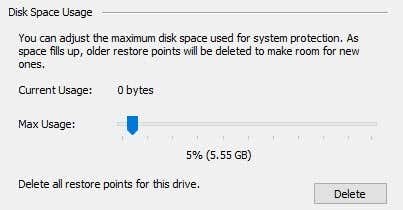
Qualunque sia la percentuale utilizzata, assicurati che il valore sia superiore a 1000 MB o 1 GB come minimo. Si noti che ogni GB sarà in grado di contenere da 1 a 3 punti di ripristino, a seconda di ciò che si ha su quella partizione.
Consiglio un valore compreso tra 3 GB e 10 GB per il ripristino configurazione di sistema in quanto può rivelarsi molto utile in determinate situazioni. Quanto più avete, più è probabile che sarete in grado di recuperare il computer da un problema.
Se si desidera ridurre la quantità di spazio che Ripristino configurazione di sistema utilizza sul sistema, basta regolare il cursore su una percentuale inferiore. Inoltre, è possibile fare clic sul pulsante Elimina per rimuovere tutti i punti di ripristino correnti per l’unità. In questo modo, è possibile mantenere la protezione del sistema abilitato, ma chiarire un po ‘ di spazio se si sta esaurendo lo spazio su disco rigido.
Disabilita Ripristino configurazione di sistema
Disabilitare Ripristino configurazione di sistema è altrettanto facile come abilitarlo. Fare clic su Start, digitare Ripristino configurazione di sistema e quindi fare clic su Crea un punto di ripristino.

Selezionare il disco rigido per cui si desidera disabilitare la protezione nell’elenco e quindi fare clic su Configura. Nella schermata successiva, selezionare Disattiva protezione sistema o Disattiva protezione sistema.
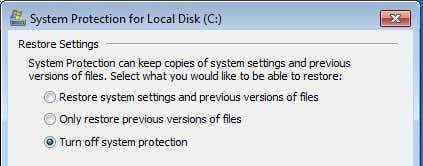
Fai clic su OK e Ripristino configurazione di sistema verrà disattivato. Riceverai anche un messaggio che indica che tutti i punti di ripristino verranno eliminati dal disco e non verranno creati nuovi.